아이폰 음성 녹음 파일 옮기기 – 아이튠즈 없이도 가능해요
아이폰 음성 녹음 기능을 자주 사용하시나요? 별도의 음성 녹음 앱을 사용하지 않는다면, 기본 앱인 ‘음성 메모’를 이용해 녹음을 해야 합니다.
그리고 이렇게 녹음한 파일을 PC나 다른 사람에게 전송해야 하는 경우가 있습니다. USB를 통해 음성 녹음 파일을 추출하기 위해서는 아이튠즈가 설치되어 있어야 합니다. 저와 같이 아이튠즈를 잘 사용하지 않으시는 분들에게 아이튠즈 설치는 참 귀찮은 일인데요.
아이폰 메일 첨부 파일 기능을 이용해서 아이폰 음성 녹음 파일 옮기는 방법을 알아보도록 하겠습니다.
아이폰 음성 녹음 파일 옮기기 – 아이폰 메일 첨부 파일 이용하기
- 아이폰의 ‘음성 메모’ 앱을 실행합니다.
- 옮기고 싶은 녹음 파일을 선택합니다.
- 좌측 하단의 ‘보내기’ 아이콘을 선택합니다. (하단 이미지 두번째 캡쳐의 ‘편집’ 왼쪽 아이콘)
- ‘Mail’을 선택해 주세요. 만약 다른 방법으로 공유를 원한다하면 다른 아이콘을 선택하시면 됩니다.
- Mail 앱이 실행되고, 음성 녹음파일이 첨부되어 있습니다. 보낼 메일 주소를 입력하고 보내기 버튼을 누릅니다.
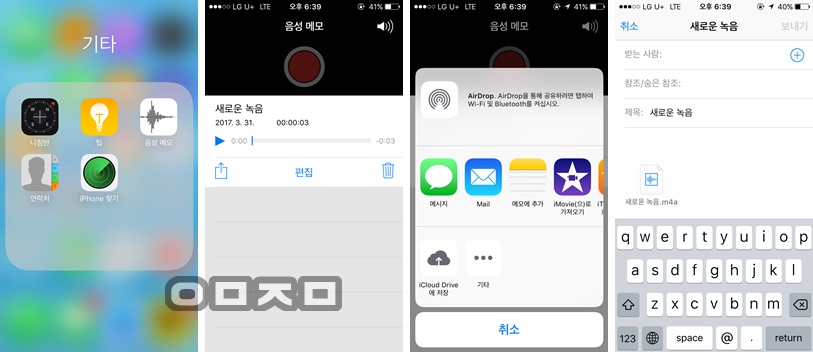
만약 메일을 이용하지 않고, 메시지나 기타 앱을 이용하기 원한다면 ‘Mail’ 아이콘이 아닌 다른 앱을 선택해 주시면 됩니다. 그리고 이렇게 아이폰 음성 녹음 파일을 전송할 때에는 데이터가 소비되기 때문에 데이터가 충분한 상태에서, 혹은 와이파이로 접속해 보내는 것이 좋겠습니다.









